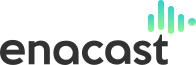Tallar i editar un podcast
EnaCast grava i publica els podcasts de manera automàtica segons la informació configurada a la fitxa del programa: nom, descripció, horari i durada.
Tanmateix, un cop generat, l’editor té la possibilitat de personalitzar diversos aspectes per millorar la presentació pública del contingut.
En aquest apartat del manual t’expliquem com fer-ho.
- Entra al panell d’administració a
enacast.com/admin - Ves a l’apartat
Podcasts - Localitza el podcast que vols editar (pots utilitzar el cercador si cal)
Edició (Tallar l’inici i el final d’un podcast)
Section titled “Edició (Tallar l’inici i el final d’un podcast)”⚠️ Important: Abans de poder tallar l’inici o el final d’un podcast, és necessari que la gravació automàtica hagi finalitzat correctament.
Localitzar el podcast al llistat
Section titled “Localitzar el podcast al llistat”Accedeix a l’apartat Podcasts des del panell d’administració. Allà veuràs el llistat d’episodis enregistrats, com es mostra a la imatge següent:
![]()
Cada fila representa un podcast amb les seves dades clau. Assegura’t que el podcast que vols editar ja ha finalitzat la gravació.
Comprovar si el podcast ja ha estat tallat
Section titled “Comprovar si el podcast ja ha estat tallat”A les columnes Cut i Mark, si apareix el valor “No”, vol dir que:
- El podcast encara no ha estat tallat
⚠️ Important: el tall només es pot fer una vegada. Un cop desats els canvis, no es podrà tornar a modificar amb aquesta eina.
Per a més informació sobre com funcionen les marques (Mark), consulta l’apartat corresponent d’aquest manual.
Accedir a l’editor de tall
Section titled “Accedir a l’editor de tall”Fes clic sobre el No a la columna Cut. Això obrirà automàticament l’editor de tall d’EnaCast, on podràs ajustar amb precisió:
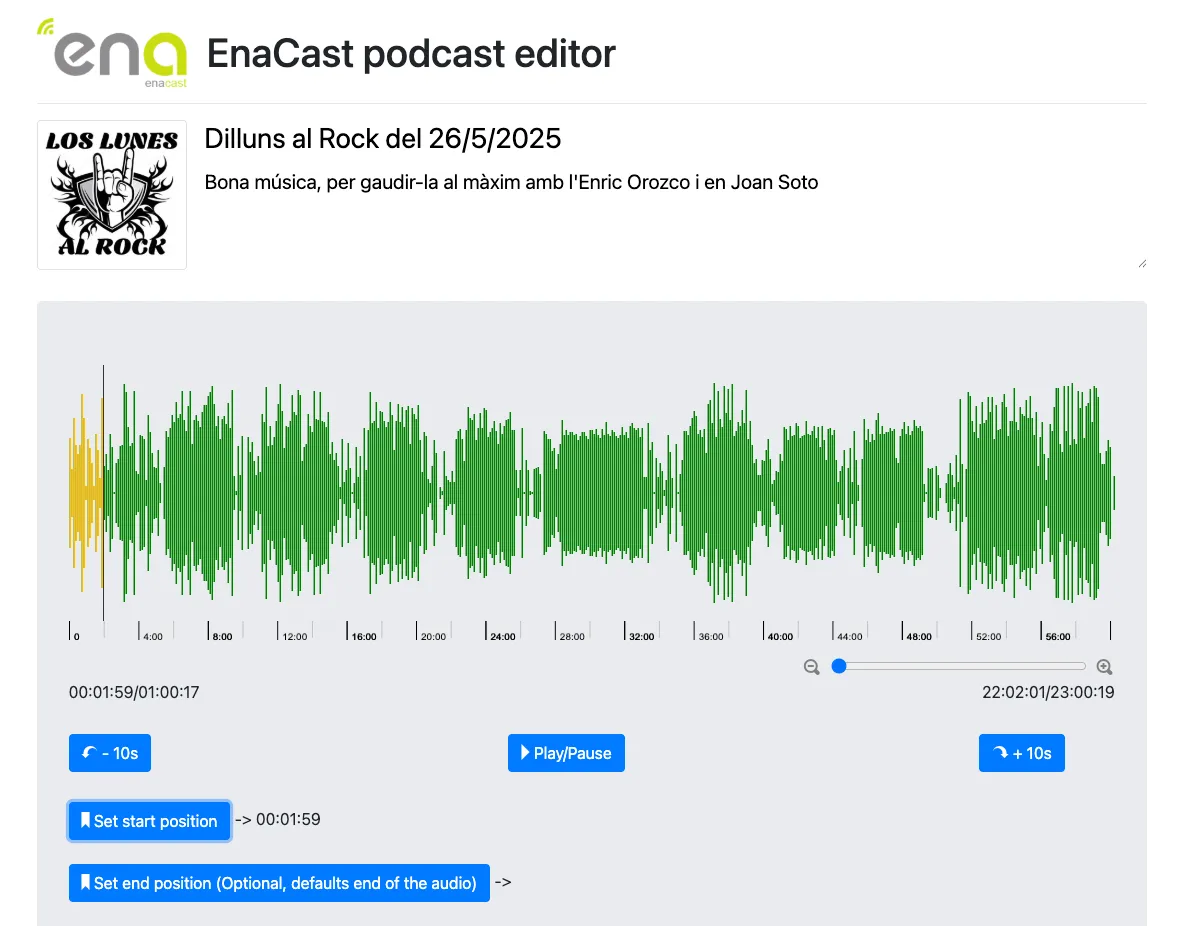
Marcar el punt d’inici
Section titled “Marcar el punt d’inici”- Reprodueix l’àudio amb el botó
Play/Pause, utilitza els botons de salt de 10 segons o fes clic directament sobre la corba de so - Col·loca el cursor en el punt exacte on ha de començar el podcast (per exemple, just després del butlletí o la introducció automàtica)
- Quan estiguis en el punt adequat, fes clic al botó blau
Set start position
Això marcarà el nou inici del podcast.
Marcar el punt de finalització (Opcional)
Section titled “Marcar el punt de finalització (Opcional)”Marcar un final és opcional, però pot ser útil especialment en gravacions més llargues del normal, com ara: programes especials, retransmissions esportives o plens municipals
- Reprodueix l’àudio amb el botó
Play/Pause, utilitza els botons de salt de 10 segons o fes clic directament sobre la corba de so - Col·loca el cursor en el punt exacte on ha de finalitzar el podcast
- Quan estiguis en el punt adequat, fes clic al botó blau
Set end position
Això marcarà el nou final del podcast.
En aquests casos, sovint es programa una durada més llarga per assegurar que tot es gravi, però no sempre s’utilitza tot l’àudio.
Un cop realitzats els ajustos, desa els canvis perquè el podcast quedi actualitzat amb la nova durada.
Aquestes opcions et permeten millorar la qualitat editorial del contingut que publiques al web i oferir una experiència més atractiva per a l’oient.
Si tens dubtes durant el procés, pots contactar amb el servei tècnic a support@enacast.com